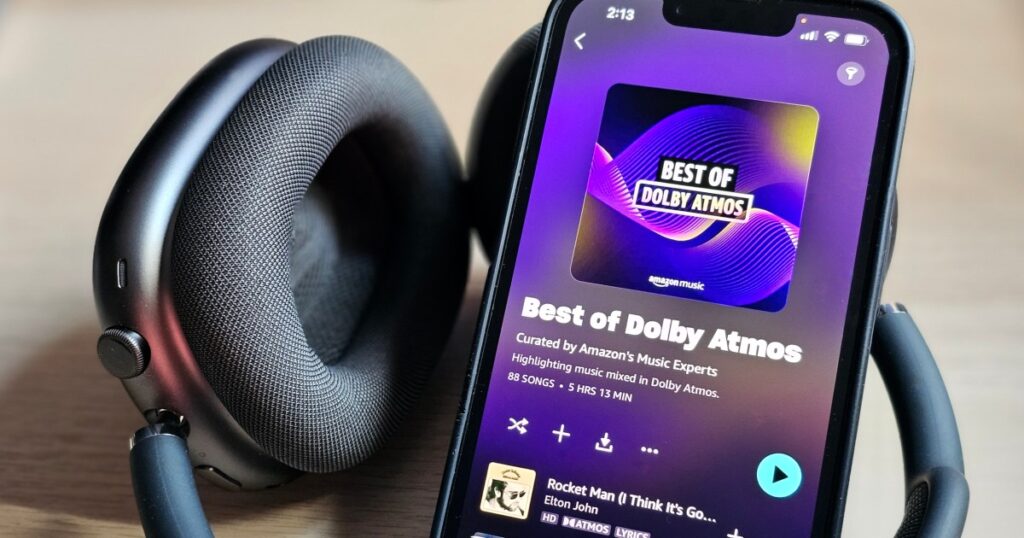ألن يكون من اللطيف العيش في عالم حيث يوجد تنسيق ملف واحد فقط لكل بايت من محتوى الصوت والفيديو؟ ومع ذلك، وبالعودة إلى الواقع، فإننا عالقون في العديد من برامج الترميز، وأحد هذه التنسيقات العديدة هو MPEG-4 Audio من Apple (يشار إليه هنا باسم M4A). تعد ملفات البودكاست والكتب الصوتية والأغاني من أكثر أنواع ملفات M4A شيوعًا.
وبالنظر إلى أنها من تأليف شركة Apple، فإن مشاركتها مع أجهزة الكمبيوتر الشخصية والأجهزة المحمولة غير التابعة لشركة Apple قد يكون أمرًا محبطًا. ولحسن الحظ، ستتمكن من تحويل ملفات M4A إلى تنسيق أكثر شيوعًا: MP3. فيما يلي كيفية إكمال هذا التحويل بحجم البايت على نظامي التشغيل Windows وmacOS، أو باستخدام متصفح الويب.
حدد ملف M4A الخاص بك
هناك عدد من مواقع التحويل السحابية، ولكن المفضل لدينا لهذه المهمة تحديدًا هو CloudConvert. توجه إلى صفحتها الرئيسية وانقر على اللون الأحمر حدد ملف زر، ثم حدد ملف M4A المطلوب الذي ترغب في تحويله.
النقر على حدد ملف سيؤدي الزر مباشرة إلى فتح عرض File Explorer لنظامك، والذي يمكنك من خلاله تحديد ملفك. إذا قمت بالنقر فوق السهم لأسفل يمكنك الاختيار من بين عدد من المصادر الأخرى، مثل Dropbox أو Google Drive أو OneDrive أو عنوان URL.
أحد المحولات البديلة المحتملة عبر الإنترنت هو Online Audio Converter. يمكنك معرفة المزيد حول هذه الطريقة في دليل كيفية تحويل FLAC إلى MP3.
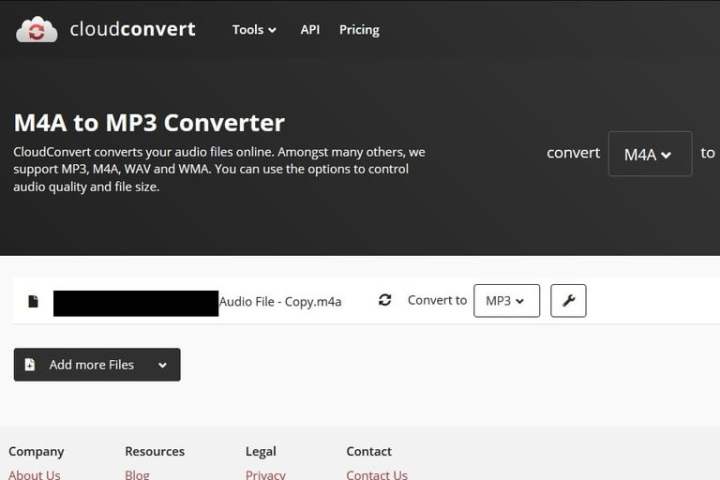
تخصيص إعدادات الإخراج الخاصة بك
بمجرد تحديد ملفك، ستظهر لك شاشة خيارات التحويل. اضغط على تنسيق الملف السهم، ثم اختر MP3 خيار من قائمة تنسيقات الصوت.
يمكنك النقر فوق مفتاح الربط بجوار القائمة المنسدلة لضبط إعدادات إخراج الملف. ومن هناك، يمكنك تغيير معدل البت، وقص ملفك الصوتي، والمزيد. بمجرد أن تكون راضيًا عن إعداداتك، انقر فوق اللون الأحمر تمام الزر الموجود في الزاوية اليمنى السفلية.
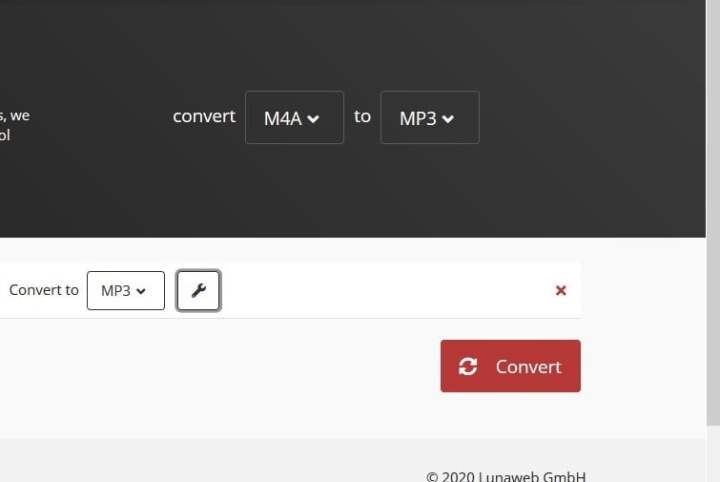
تحويل الملف
انقر فوق اللون الأحمر يتحول زر على الجانب الأيمن. عند انتهاء عملية التحويل، سيكون ملفك متاحًا للتنزيل.

قم بتنزيل MP3 الجديد الخاص بك
قد يتم تشغيل معاينة ملف MP3 الجديد تلقائيًا لك بمجرد انتهاء تحويل الملف. وفي كلتا الحالتين، الأخضر تحميل سيظهر الزر للإشارة إلى أن ملف MP3 الخاص بك متاح. من خلال النقر على الزر، يتم تنزيل ملفك وحفظه تلقائيًا في مجلد التنزيلات الافتراضي لديك.
البديل: تطبيق Apple Music لنظام التشغيل macOS
كبديل للطرق المذكورة أعلاه، يمكن لمستخدمي macOS أيضًا استخدام تطبيق Apple Music لتحويل ملفات M4A الخاصة بهم إلى مسارات MP3.
يمكنك تحديد الملفات التي تحتاج إلى تحويلها من داخل مكتبة الموسيقى الخاصة بك. انقر ملف > يتحول، واختر إنشاء نسخة MP3 خيار. سيكون لديك ملف MP3 جديد في وقت قصير جدًا باستخدام أداة Apple Music الفعالة.
هل M4A هو نفس MP4؟
ملف M4A هو تنسيق ملف صوتي خاص بشركة Apple. يمكن استخدام MPEG-4 Part 14، أو MP4، على أنظمة التشغيل Windows وmacOS ومعظم الأنظمة الأساسية للأجهزة المحمولة. إنها أيضًا حاوية وسائط متعددة، تُستخدم بشكل شائع لتخزين الصوت والفيديو. يتم أيضًا تغطية الصور الثابتة والترجمات والمعلومات الرقمية الأخرى بواسطة نوع ملف MP4.
قد يؤدي وجود ملف M4A إلى جعل عملية التحويل أكثر استهلاكًا للوقت، ولكن لا يزال بإمكانك القيام بذلك. تتمتع أنظمة تشغيل Mac بعملية تحويل أكثر بساطة وسهولة في الاستخدام، لكن أنظمة التشغيل الأخرى توفر نفس الإمكانيات مع مجموعة من الخطوات الأكثر صعوبة إلى حد ما. مع القليل من الجهد الإضافي، يمكنك التعامل مع تحويل M4A إلى MP3 بغض النظر عن نظامك.
تحقق من قائمتنا لأفضل مشغلات MP3 الحديثة لتجربة ملفات MP3 الجديدة بمجرد إكمال عملية التحويل. بمجرد حصولك على ملفات MP3 المحسنة، يمكنك الاستماع إلى الموسيقى الخاصة بك في أي مكان دون فقدان جودة الصوت.